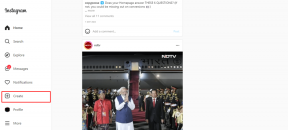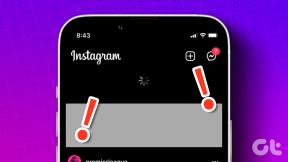7 parasta korjausta äänille, jotka eivät synkronoidu videon kanssa Apple TV 4K: ssa
Sekalaista / / April 05, 2023
Apple TV 4K voi tarjota elokuvamaisen audiovisuaalisen kokemuksen kotonasi. Sinun tarvitsee vain valita oikea televisio ja Soundbar nauttiaksesi suosikkisisällöstäsi parhaalla mahdollisella laadulla. Mutta joskus saatat kokea jotain outoa videossa ja äänessä suoratoistaessasi suosikkiohjelmaasi tai -elokuvaasi.

Saatat tuntea, että video on paljon edellä puhuttuja dialogeja jokaisessa kohtauksessa. Tämä tarkoittaa, että ääni ei synkronoidu oikein Apple TV: n videon kanssa. Älä huoli, jos se tapahtuu monissa elokuvissa ja TV-ohjelmissa. Tässä on joitain tehokkaita tapoja korjata ääni, joka ei synkronoidu videon kanssa Apple TV 4K: ssa.
1. Tarkista Internet-yhteytesi
Alkaen ensimmäisestä vianetsintämenetelmästä Apple TV 4K: n Internet-yhteyden tilan tarkistaminen. Suurin syy siihen, miksi ääni ei synkronoidu laitteesi videon kanssa, voi olla riittävän Internet-kaistanleveyden puute tai yhteyden katkeaminen. Tarkastuksen ohella siis nopeustestin suorittaminen tietokoneellasi ja matkapuhelimellasi, näin voit tarkistaa Internet-yhteytesi signaalin voimakkuuden, jos olet yhdistänyt Apple TV 4K: n Wi-Fi-verkkoosi.
Vaihe 1: Siirry Apple TV 4K: n aloitusnäytössä kohtaan Asetukset.

Vaihe 2: Vieritä alas ja valitse Verkko.

Vaihe 3: Tarkista yhdistetyn Wi-Fi-verkon signaalinvoimakkuus Tila-kohdasta.

Jos signaalin voimakkuus on heikko, suosittelemme tuomaan Apple TV 4K: n lähemmäs reititintä tai yhdistämään sen 5 GHz: n taajuuskaistaan, jos sinulla on kaksikaistainen reititin.
2. Tarkista langattomien kuulokkeiden akun varaustaso
Jos saat hyvät Internet-nopeudet, tarkista Bluetooth-kuulokkeiden akun varaustaso. Jos käytät Bluetooth-kuulokkeita Apple TV 4K: n kanssa, tarkista sen akun varaustaso. Alhainen akun varaustaso voi olla syynä siihen, että ääni ei synkronoidu videon kanssa. Suosittelemme lataamaan kuulokkeet ja liittämään ne uudelleen tarkistaaksesi, onko ongelma ratkaistu.
3. Tarkista HDMI-kaapelisi
Apple TV 4K voi näyttää sisältöä Dolby Vision HDR- ja Dolby Atmos -muodossa. Tällaiset huippuluokan toistomuodot vaativat laadukkaita HDMI-kaapeleita tiedon siirtämiseen. Joten jos sinulla on edelleen ongelma, että ääni ei synkronoidu videon kanssa, suosittelemme HDMI-kaapelin vaihtamista uuteen. HDMI 2.1 -kaapeli Apple TV 4K: lle.
4. Tarkista video- ja ääniasetukset
Kun olet tarkistanut HDMI-kaapelin, sinun tulee tarkastella Apple TV 4K: n toistoasetuksia. Suosittelemamme videomuoto on 4K SDR 60 Hz (valitse 50 Hz Euroopan alueelle). Tämä yhdistettynä Match Frame Rate- ja Match Dynamic Range -toimintojen käyttöön antavat sinulle parhaan mahdollisen audiovisuaalisen kokemuksen.
Apple TV 4K käynnistää automaattisesti parhaan mahdollisen äänen ja videon toistoyhdistelmän suoratoistoalustan mukaan käyttämällä Quick Media Switching -prosessia. Näin voit tarkistaa ja ottaa sen käyttöön.
Vaihe 1: Avaa Apple TV 4K: n Asetukset.

Vaihe 2: Valitse Video ja ääni.

Vaihe 3: Valitse Muoto.

Vaihe 4: Valitse 4K SDR 60Hz tai 50Hz (Eurooppa) alueestasi riippuen.
Vaihe 5: Palaa Asetukset-valikkoon ja valitse Yhdistä sisältö.

Vaihe 6: Ota käyttöön "Match Dynamic Range" ja "Match Frame Rate".

Vaihe 7: Sulje Asetukset ja tarkista, onko ongelma ratkaistu.
5. Pakota lopettamaan ja käynnistämään suoratoistosovellus uudelleen
Jos olet ottanut Click and Touch käyttöön Apple TV: n kaukosäätimessä, voit yrittää pakottaa lopettamaan ja käynnistämään uudelleen suoratoistosovelluksen, jossa sinulla on ongelma. Näin
Vaihe 1: Paina Apple TV: n kaukosäätimen TV-kuvaketta kahdesti paljastaaksesi taustasovellusikkunat.

Vaihe 2: Käytä vasenta navigointipainiketta napsautuslevyn vasemmalla puolella etsiäksesi suoratoistosovellusta.

Vaihe 3: Pyyhkäise sovellusikkunaa ylöspäin poistaaksesi sen taustalta.

Vaihe 4: Käynnistä sovellus uudelleen ja tarkista, onko ongelma ratkaistu.
6. Päivitä suoratoistosovellukset
Jos ongelma jatkuu, sinun tulee päivittää Apple TV 4K: n suoratoistosovellusten versiot. Uudessa versiossa ei yleensä ole vikoja tai häiriöitä, jotka aiheuttavat tämän toisto-ongelman.
Vaihe 1: Avaa App Store Apple TV 4K: ssa.

Vaihe 2: Valitse ylhäältä valikkopalkista Ostettu.

Vaihe 3: Valitse vasemmanpuoleisesta valikosta Kaikki sovellukset.

Vaihe 4: Tarkista, onko versiopäivitys saatavilla suoratoistosovelluksellesi.
Vaihe 5: Kun olet asentanut päivityksen, käynnistä sovellus uudelleen ja tarkista, onko ongelma ratkaistu.
7. Päivitä tvOS
Jos mikään ratkaisuista ei toimi, se voi olla vain ohjelmistoon liittyvä ongelma Apple TV 4K: ssa. Päivitä siis Apple TV 4K -laitteen tvOS-versio. Toimi seuraavasti:
Vaihe 1: Avaa Apple TV 4K: n Asetukset.

Vaihe 2: Vieritä alas ja valitse Järjestelmä.

Vaihe 3: Valitse Ohjelmistopäivitykset.

Vaihe 4: Valitse Päivitä ohjelmisto.

Vaihe 5: Jos päivitys on saatavilla, valitse Lataa ja asenna.
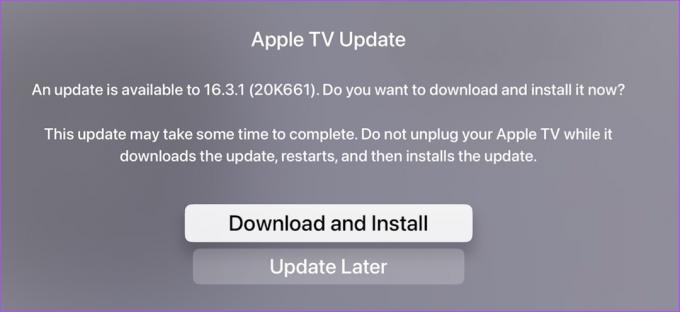
Vaihe 6: Kun päivitykset on asennettu, avaa mikä tahansa suoratoistosovellus toistaaksesi sisältöä ja tarkista, onko ongelma ratkaistu.
Synkronoida
Näiden vianetsintämenetelmien pitäisi ratkaista ongelma ja synkronoida audiovisuaalinen kokemuksesi. Haluatko saada parhaan hyödyn suoratoistolaitteestasi? Tutustu parhaat televisiot Apple TV 4K: lle.
Päivitetty viimeksi 24. helmikuuta 2023
Yllä oleva artikkeli saattaa sisältää kumppanilinkkejä, jotka auttavat tukemaan Guiding Techiä. Se ei kuitenkaan vaikuta toimitukselliseen eheyteemme. Sisältö pysyy puolueettomana ja autenttisena.
Kirjoittanut
Paurush Chaudhary
Selvitä tekniikan maailma yksinkertaisimmalla tavalla ja ratkaise älypuhelimiin, kannettaviin tietokoneisiin, televisioihin ja sisällön suoratoistoalustoihin liittyviä jokapäiväisiä ongelmia.